Налоговый учет при применении УСН – настройки 1С: Бухгалтерии
Прочитав нашу статью, вы узнаете, как настроить налоговый учет при применении упрощенной системы налогообложения в 1С:Бухгалтерия, и как в этой программе осуществляется ведение налогового учета.
Максимум внимания мы уделим разделу «Налоги и отчеты», так как именно в нем расположены все ключевые настройки ведения учета при работе на « упрощенке » и других формах налогообложения.
Открываем меню «Упрощенной Системы Налогообложения УСН ».
Разбираемся. Если ваше предприятие ведет агентскую деятельность и порой, предположим, на ее расчетный банковский счет приходят деньги, являющиеся доходом комитента, то речь идет о постоплате и в 1С:Бухгалтерии уже станут иметься документы по реализации. Т.е. в программе будет отражено, продавали ли вы услуги/работы/товары или, предположим, товары комитента.
Если покупатель оплачивает товары/услуги/работу авансовыми платежами, разобраться, являются ли его деньги доходом вашего предприятия, который нужно включать в базу налогообложения, будет уже сложнее.
Разберем пример на практике.
Открываем подраздел «Банк и касса», кликаем на строку «Банковские выписки».
Формируем документы «Поступление на расчетный счет». Реквизит «Аванс в налоговом учете» и два варианта, о которых мы только что говорили, появятся после того, как вы определите тип операции «Оплата от покупателя».
В настройке, с которой мы сейчас разбираемся, определяем тот параметр, который должен по умолчанию значиться в документах. Напоминаем, что выбирать следует наиболее частный доход. В противном случае изменять настройки вручную придется чаще.
Разные типы расходов связаны с различными условиями признания их в налоговом учете при работе на упрощенной системе налогообложения.
Предположим, выполнения условий «Оплата поставщику» и «Поступление материалов» хватит для материалов. Т.е. указанные условия обязательны по российскому закону. Убрать соответствующие флажки в программе с этих условий нельзя. Но мы можем поставить еще один флажок. Если мы сделаем это, то затраты на материалы станут действовать в налоговом учете при осуществлении трех условий – передача в производство, оплата и поступление.
Если эти правила для вас актуальны, ставьте соответствующий флажок. Если – нет, убедитесь в том, что заданные значения настроек налогов компании отвечают условиям учетной политики фирмы.
Переходим к расходам на покупку товаров, которых три: товары должны прийти, быть оплачены и проданы. Что касается еще одного пункта – «Получения платы от покупателя», то он зависит от пользователя. Вам решать, ставить напротив этого условия флажок или нет. Однако первые три пункта являются неизменными.
Переходим к вопросу о правильной работе со счетами налогового учета.
В нашем примере для товаров и материалов актуальны различные параметры признания расходов в налоговом учете. Товары, в отличие от материалов, мало просто купить и оплатить. Их необходимо продать. Материалы можно приобрести, оплатить их и после, уменьшая базу налогообложения, внести в книгу.
Есть одна распространенная ошибка, которую пользователи совершают чаще всего. Предположим, что предприятие не занимается торговлей, и только выполняет определенные работы. Однако при этом она приобретает для выполнения мероприятий какие-либо торгово-материальные ценности. Допустим, стройматериалы. По умолчанию в утилите, при отсутствии индивидуальных настроек, множество пунктов номенклатуры окажется на 41-ом счете. Итак, они оказались на этом счете, после чего были списаны с него. Отсюда проблема в налоговом учете: расходы в книге не оказываются. По какой причине?
Все просто, достаточно понять, как «думает» утилита. Мы приобрели ТМЦ и внесли их на 41 счет. В связи с этим 1С:Бухгалтерия предполагает, что мы купили товар и ожидает включений в расходы после того, как этот товар окажется продан. Однако так как эти ТМЦ мы продавать не намерены, и будем использовать для решения рабочих задач, то и продажи в утилите не будет. Итог: цена наших товарно-материальных ценностей не включена в расходы.
Новая тема – дополнительные расходы: здесь также существуют свои нюансы (под дополнительными затратами чаще всего подразумеваются транспортные расходы на доставку).
Специальные настройки имеются для таможенных платежей. Однако о них мы говорить не станем. Но имейте в виду, что они есть.
Существуют настройки для входящего НДС – Уплаченного поставщику и Предъявленного поставщиком. Убрать с этих строчек флажки мы не сможем. В программе будет установлен флажок «Приняты расходы по приобретенным товарам (работам, услугам)». Снимать его мы не станем, т.к., чаще всего, НДС определяется совместно с ценой тех услуг, работ и товаров, к которым относится. И тут речь о том, что для того, чтобы включить налог на добавленную стоимость в затраты, нужно включить в расходы также относимые к этому НДС услуги, работы и товары. Ничего сложного нет.
Перейдите в программе в раздел «Настройки налогов и отчетов», и посмотрите, каким образом признаются расходы. Этот момент имеет большое значение. Задумайтесь, действительно ли вам нужны все флажки во всех строчках, в которых они сейчас есть.
После, при желании изменить настройки, можете проставить флажки, и утилита задаст вам вопрос – с какого дня должно начать действовать определенное сейчас изменение? Также вы можете нажать на строку «История изменений».
Тут будут отражены все настройки, которые в программе существовали в последние годы. Тут же можно задать новые настройки на будущее. Для детального изучения данных нажмите на любую строчку, разверните форму.
Проверьте в базе компании все настройки налогового учета, разберитесь с тем, как они действуют.
Объясняем: тут мы не имеем возможности «кидать все в общий котел», и после этого доставать из «котла» нужное, например, для продажи. Т.е. проводить учет по средней цене мы не можем, т.к. обязаны контролировать стоимость материала или товара в каждой партии, и следить за его оплатой.
Возвращаемся к настройкам оборотно-сальдовой ведомости. Если вы откроете раздел с «Показателями», то заметите флажок на строке «Данные налогового учета».
Этот флажок зачастую обманывает сотрудников бухгалтерий предприятий, действующих по « упрощенке ».
В программе не отражено, что информация налогового учета актуальна лишь для предприятий на общей налоговой системе. Поэтому бухгалтера фирм, действующих на « упрощенке » часто сталкиваются с такой ситуацией: они стараются активировать в ОСВ показ информации налогового учета. Однако программа демонстрируем лишь пустые строчки, и бухгалтера уверены, что софт настроен неверно, в утилите появились проблемы, и в конечном итоге книгу расходов и доходов 1С:Бухгалтерия корректно оформить не может.
Настройка учетной политики по НУ в 1С: Налог на прибыль
В учетной политике для целей исчисления налога на прибыль налогоплательщик определяет порядок ведения налогового учета, который предусматривает большое количество различных вариантов.
Учетная политика по налогу на прибыль
Каждое предприятие должно разработать учетную политику в части налогообложения прибыли, полностью учитывающую нюансы своей деятельности.
Получите понятные самоучители 2021 по 1С бесплатно:
Данная вкладка доступна для редактирования, только если Система налогообложения организации — Общая.
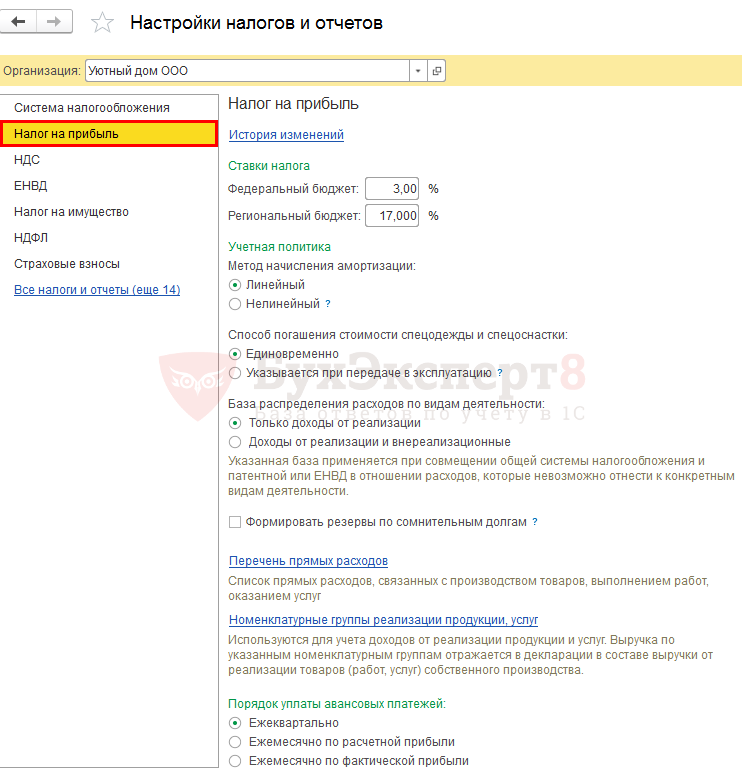
На ней необходимо определить общие параметры ведения налогового учета в 1С:
Несмотря на то, что учетная политика формируется один раз и применяется последовательно из года в год (ч. 4 ст. 8 Федерального закона от 06.12.2011 N 402-ФЗ), в программе желательно ее создавать ежегодно, так как могут дорабатываться механизмы работы программы, изменяться законодательство и прочее.
Для этого необходимо:
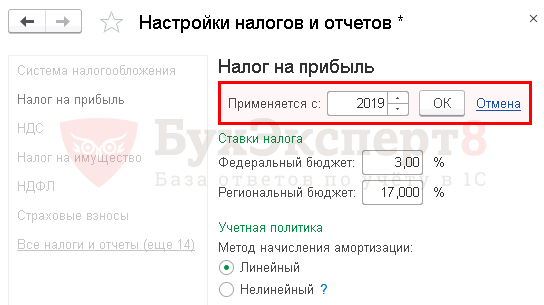
Разберемся, как установить ту или иную настройку, на что она влияет и как отразится это в программе.
Ссылка История изменений
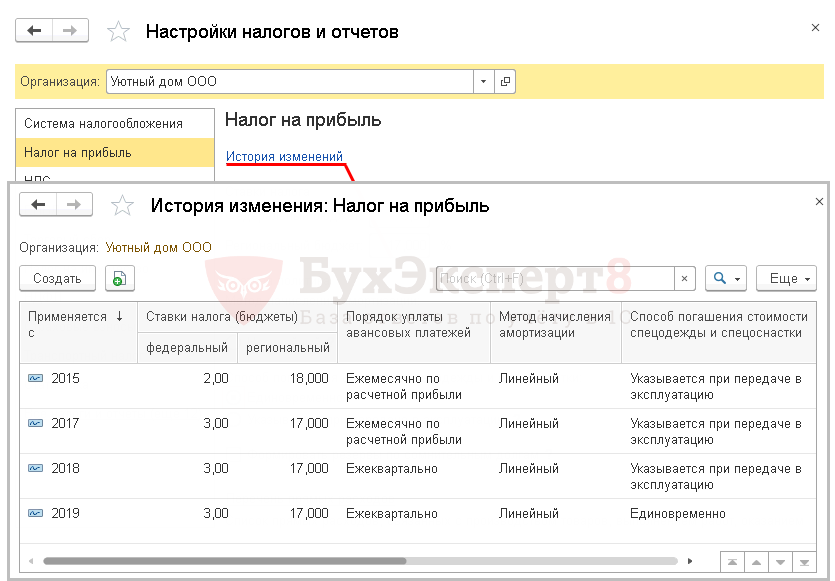
По ссылке История изменений хранятся все настройки учетной политики по налогу на прибыль.
Ставки налога
Стандартная налоговая ставка по налогу на прибыль, установленная НК РФ, составляет 20% (п. 1 ст. 284 НК РФ):
Законами субъектов Российской Федерации может быть определен пониженный процент налога, подлежащий перечислению в региональный бюджет, но до 12,5 %.
Соответствующие ставки налога на прибыль по бюджетам необходимо указать в полях:
Метод начисления амортизации

В учетной политике по НУ для амортизируемых объектов необходимо установить один из методов начисления амортизации (п. 1 ст. 259 НК РФ):
Переход с одного метода на другой можно осуществлять раз в 5 лет с начала очередного налогового периода.
Для зданий, сооружений, передаточных устройств и НМА, входящих в 8-10 амортизационные группы, всегда применяется линейный способ начисления амортизации вне зависимости от данной настройки (п. 3 ст. 259 НК РФ).
В отличие от БУ, способ начисления амортизации в НУ задается только в настройках учетной политики, без возможности его изменения в документе ввода амортизируемого имущества в эксплуатацию.
Способ погашения стоимости спецодежды и спецоснастки
В составе материальных расходов по НУ учитываются затраты на приобретение спецодежды и специнструментов, не являющихся амортизируемым имуществом (пп. 3 п. 1 ст. 254 НК РФ).
В учетной политике по НУ необходимо закрепить один из возможных вариантов включения стоимости спецодежды (спецоснастки) в состав расходов:

При вводе в эксплуатацию материалов указывается их назначение использования.
Рассмотрим как влияет на проводки выбранный на вкладке Налог на прибыль способ погашения:
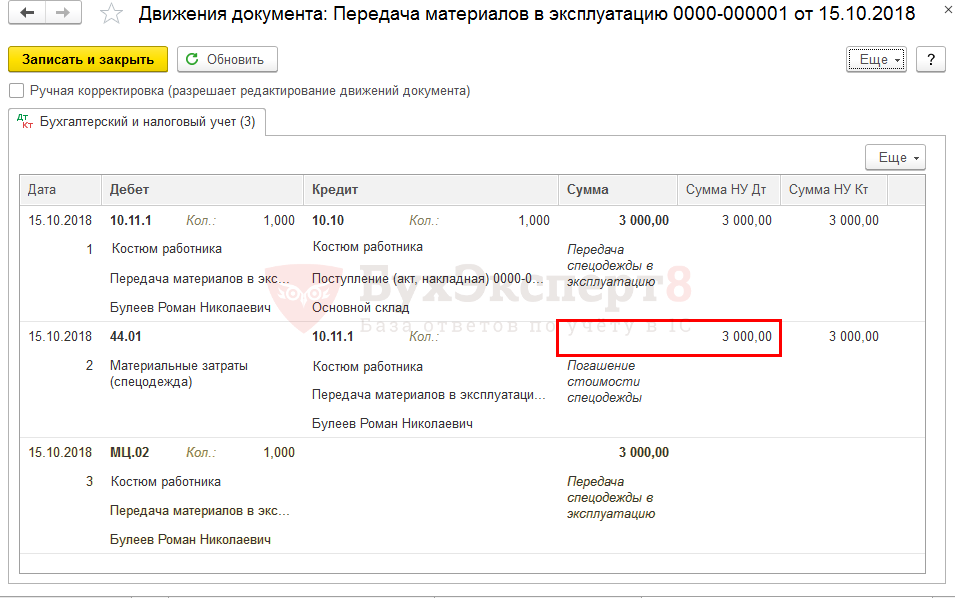
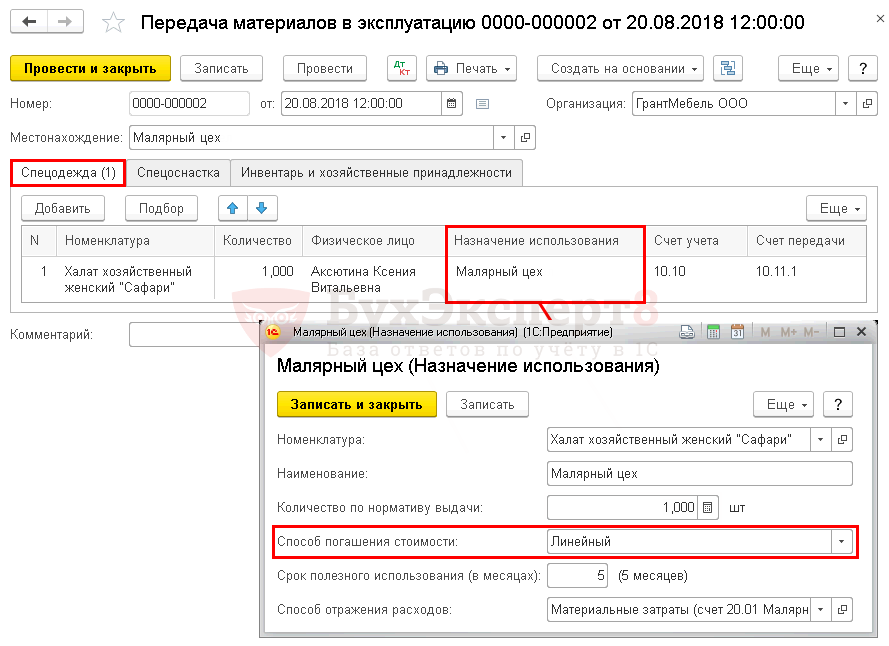
В этом случае при проведении документа Передача материалов в эксплуатацию проводки по признанию затрат не будет, т.к. Способ погашения стоимости установлен как Линейный.
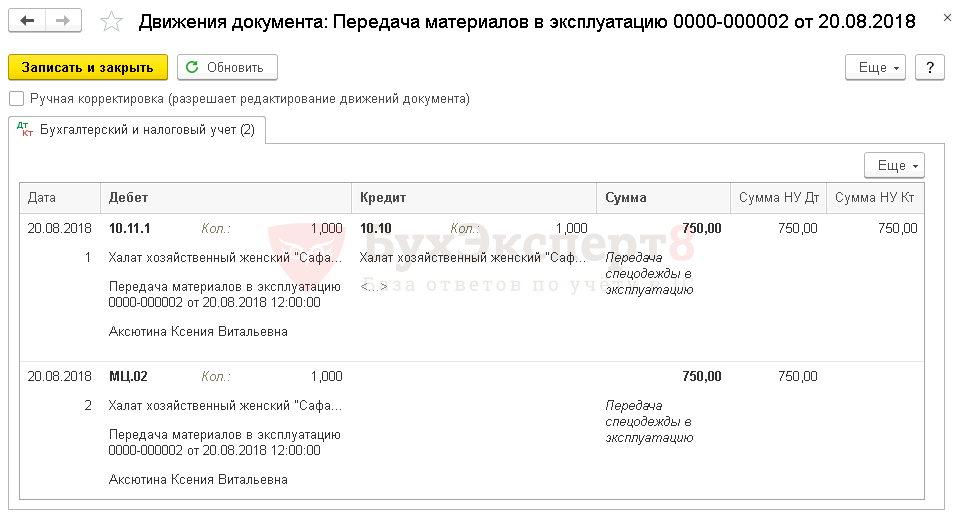
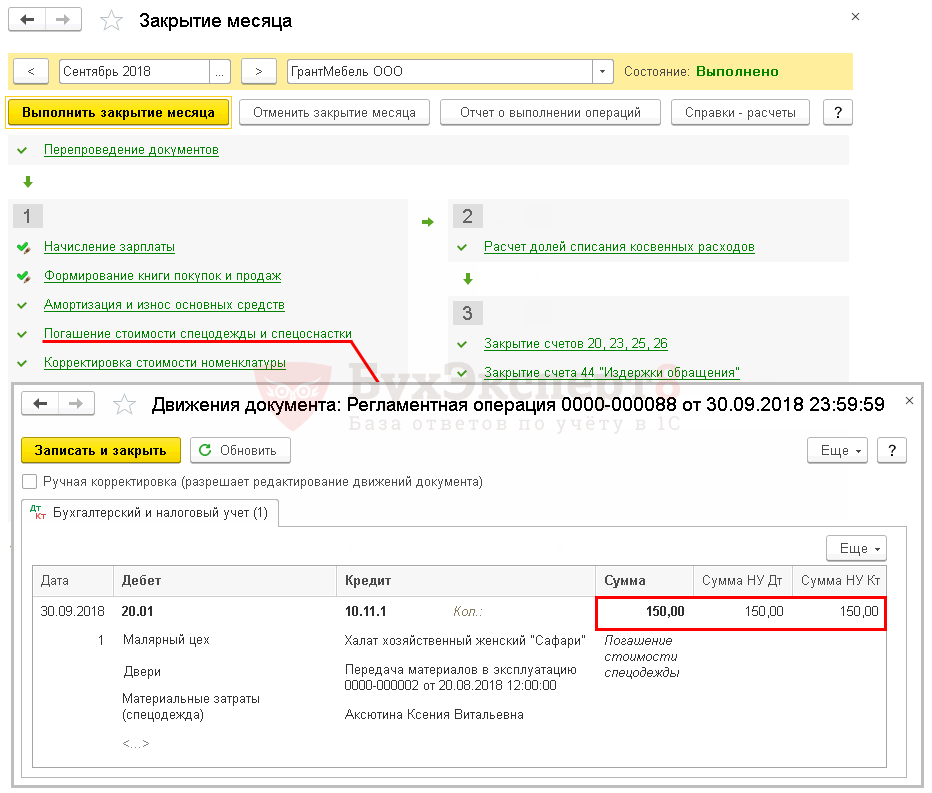
База распределения расходов по видам деятельности

В данном разделе осуществляется настройка базы для распределения так называемых «общих» расходов при совмещении следующих видов деятельности:
Согласно п. 9 ст. 274 НК РФ и п. 7 ст. 346.26 НК РФ (п. 6 ст. 346.53 НК РФ), налогоплательщики обязаны вести раздельный учет имущества, обязательств и хозяйственных операций в отношении предпринимательской деятельности на ОСНО и деятельности, подлежащей налогообложению ЕНВД (ПСН).
При совмещении нескольких видов деятельности расходы организации можно разделить условно на три группы:
«Общие» расходы не могут быть прямо отнесены на ОСНО или ЕНВД (ПСН) и должны распределяться пропорционально доле доходов от конкретной деятельности в общем доходе по всем видам деятельности.
В программе порядок распределения расходов по видам деятельности настраивается непосредственно в каждой статье затрат справочника Статьи затрат.
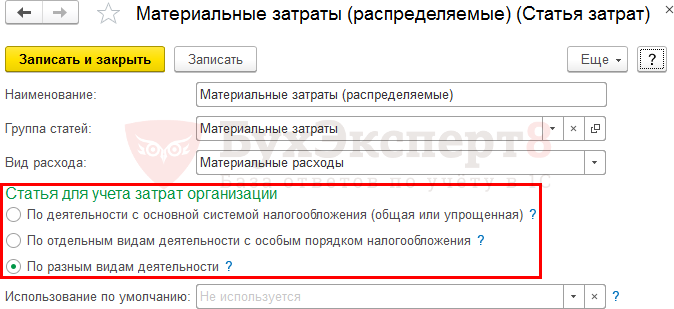
При этом нет единства в том, учитываются ли внереализационные доходы при определении базы для распределения. ФНС придерживается мнения, что внереализационные доходы не должны участвовать при распределении расходов (Письма ФНС РФ от 24.03.2006 N 02-1-07/27, от 28.09.2005 N 02-1-08/204@, Письмо УФНС РФ по г. Москве от 28.10.2005 N 20-12/78737).
Мнение Минфина России неоднозначно: так, в Письмах от 18.02.2008 N 03-11-04/3/75 и от 14.03.2006 N 03-03-04/1/224 говорится, что внереализационные доходы участвуют в определении пропорции, а в Письме от 17.03.2008 N 03-11-04/3/121 и от 28.06.2007 N 03-11-04/3/237 даются иные разъяснения.
Каждый налогоплательщик должен самостоятельно указать в учетной политике базу для распределения «общих» расходов — с учетом внереализационных доходов или без них.
В программе доступны два варианта распределения расходов:
В операции Расчет долей списания косвенных расходов процедуры Закрытие месяца в графе ЕНВД отразится доля, в соответствии с которой распределяемые расходы будут отнесены на ЕНВД (ПСН).
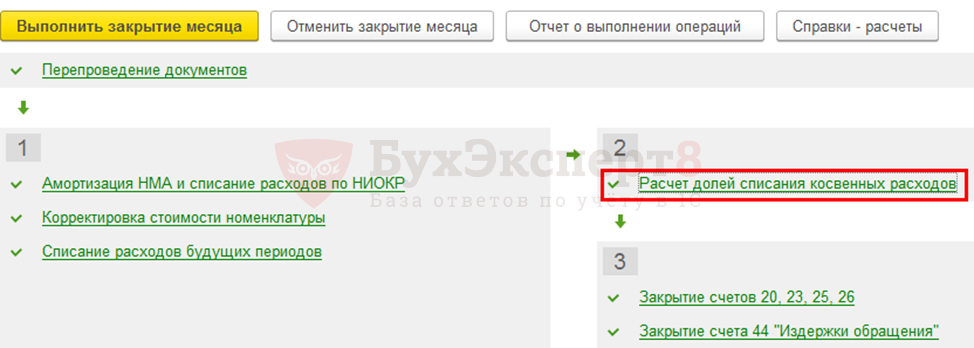
Только доходы от реализации
При выборе способа распределения Только доходы от реализации база по ОСНО рассчитывается как выручка, отраженная по кредиту счета 90.01.1 «Выручка по деятельности с основной системой налогообложения» за минусом сумм НДС по дебету счета 90.03 «Налог на добавленную стоимость».
База по ЕНВД (ПСН) равна выручке, которая отражена по кредиту счета 90.01.2 «Выручка по отдельным видам деятельности с особым порядком налогообложения».
В данном случае доля «общих» расходов, приходящихся на ЕНВД, будет определяться по формуле:
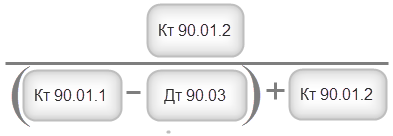
Доходы от реализации и внереализационные
При выборе способа распределения Доходы от реализации и внереализационные к базе по ОСНО добавляются еще и внереализационные доходы: оборот по кредиту счета 91.01 «Прочие доходы» за вычетом НДС по дебету счета 91.02 «Прочие расходы».
Тогда доля «общих» расходов, приходящихся на ЕНВД, будет определяться по формуле:
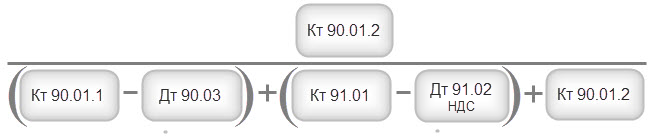
«Общие» расходы, которые относятся к разным видам деятельности, распределяются пропорционально расчетной доли в процедуре Закрытие месяца :
Флажок Формировать резервы по сомнительным долгам
В налоговом учете создание резерва — это право, т. е. налогоплательщик может создавать или не создавать резерв по сомнительным долгам (Письмо Минфина РФ от 16.05.2011 N 03-03-06/1/295).
Налогоплательщик вправе отказаться от создания резерва с начала нового налогового периода, внеся изменения в свою учетную политику по налоговому учету (ст. 313 НК РФ, Письмо Минфина РФ от 21.09.2007 N 03-03-06/1/688).
Сомнительные долги (ст. 26 НК РФ) — это задолженность перед организацией, возникшая при реализации товаров, работ и услуг, которая не погашена в сроки, установленные договором, и не обеспечена залогом, поручительством, банковской гарантией.
Сомнительной считается дебиторская задолженность организации, которая НЕ погашена или с высокой степенью вероятности НЕ будет погашена в сроки, установленные договором, и не обеспечена соответствующими гарантиями.
В налоговом учете резерв по сомнительным долгам не может превышать 10% от выручки отчетного периода, определяемой в соответствии со ст. 249 НК РФ (Письмо Минфина РФ от 16.11.2006 N 03-03-04/2/245).
В бухгалтерском учете создание резерва по сомнительным долгам — это обязанность, в т. ч. и для субъектов малого предпринимательства (ПБУ 21/2008). Но в отличие от НУ, методику создания резерва в БУ каждый налогоплательщик должен разрабатывать самостоятельно в учетной политике, и правила налогового учета применять, на наш взгляд, недопустимо.
В программе поддержка формирования резерва по сомнительным долгам задается:
При этом программа в налоговом учете рассчитывает резерв по следующему алгоритму:
Срок возникновения задолженности рассчитывается исходя из количества дней, прошедших после реализации товаров (работ, услуг) покупателю. Он указывается:
В 1С:Бухгалтерия 3.0 пока формируется резерв по договорам только в руб.
Ссылка Перечень прямых расходов
В налоговом учете расходы, связанные с производством и реализацией, делятся на два вида: прямые и косвенные (ст. 318 НК РФ):
Перечень затрат, которые относятся к прямым расходам определен ст. 318 НК РФ:
К косвенным расходам относятся все иные расходы, осуществляемые налогоплательщиком в течение отчетного (налогового) периода, за исключением внереализационных расходов, определяемых в соответствии со ст. 265 НК РФ.
Перечень прямых расходов для НУ определяется в учетной политике самостоятельно налогоплательщиком. Он должен быть экономически обоснованным и применяться не менее 2-х налоговых периодов.
По нашему мнению, в учетную политику по НУ необходимо включить все прямые расходы, которые являются частью готовой продукции (работ, услуг), т. е. исходными элементами.
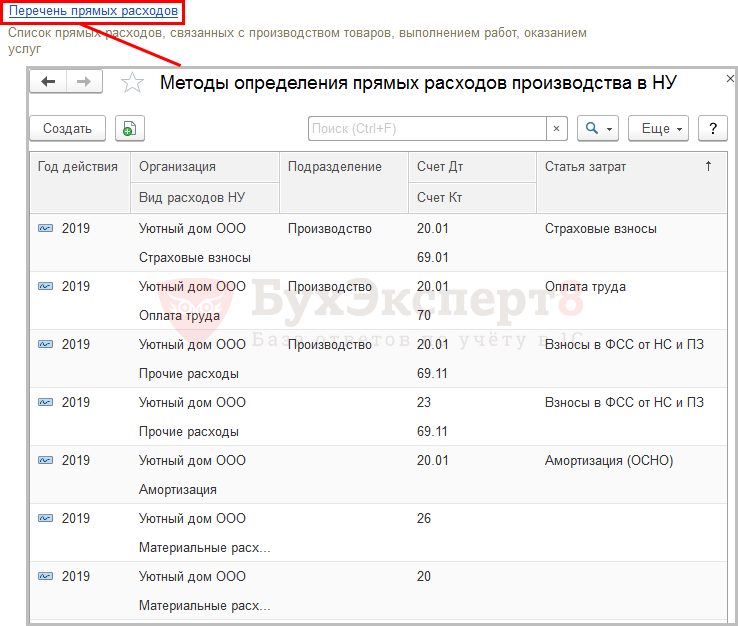
Для торговли действуют особые правила определения прямых расходов.
К прямым расходам при реализации покупных товаров (Лист 02 Приложение N 2 стр. 020) относятся:

Прямые расходы по торговой деятельности по ссылке Перечень прямых расходов указывать не нужно, программа их отнесет в состав прямых расходов по другим признакам.
Перечень прямых расходов на вкладке Налог на прибыль необходимо заполнять ежегодно даже, если перечень остался неизменным.
Перечень прямых расходов в 1С на текущий год можно задать:
Перечень в соответствии со ст. 318 НК РФ
При выборе данного способа определения прямых расходов в регистре сведений Методы определения прямых расходов производства в НУ автоматически будет создан перечень расходов в соответствии со ст. 318 НК РФ.
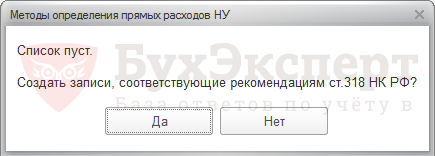
Перечень в соответствии с записями прошлого года
При создании перечня на очередной год программа предложит скопировать список за прошлый период.
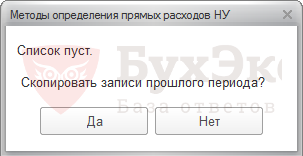
Если нажмете на кнопку Да — записи предыдущего периода скопируются на текущий год, на кнопку Нет — будет предложено заполнить перечень в соответствии со ст. 318 НК РФ.
Перечень вручную самостоятельно
При данном способе необходимо отказаться от автоматического заполнения перечня и создать записи в регистр Методы определения прямых расходов производства в НУ вручную в соответствии с учетной политики по следующим правилам.
Методы определения прямых расходов производства в НУ
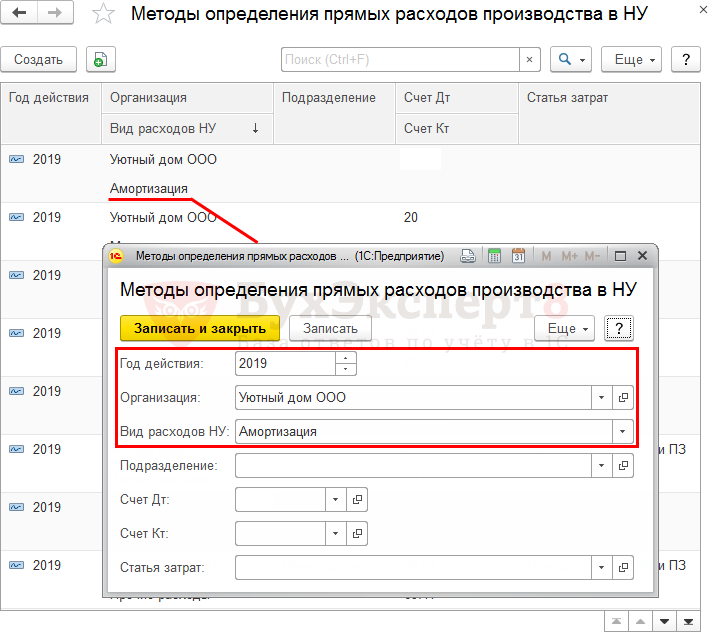
Если метод отнесения затрат к прямым задан, как показано на рисунке выше, то по данному примеру к прямым расходам будут относиться все затраты, у которых статьях затрат имеет Вид расхода (НУ) Амортизация.
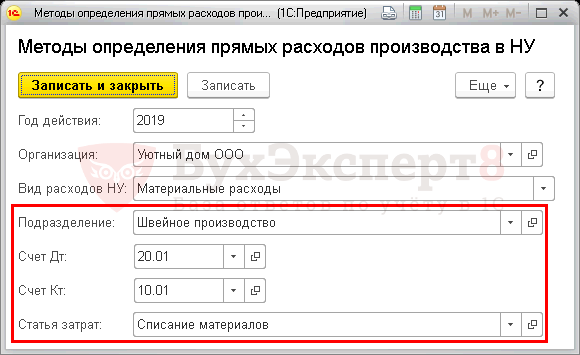
По методу отнесения расходов с уточняющими параметрами, указанными выше на рисунке, к прямым расходам будут относиться только затраты по Дт счета 20 «Основное производство» и Кт 10.01. При этом аналитика по счету 20 должна быть следующая:
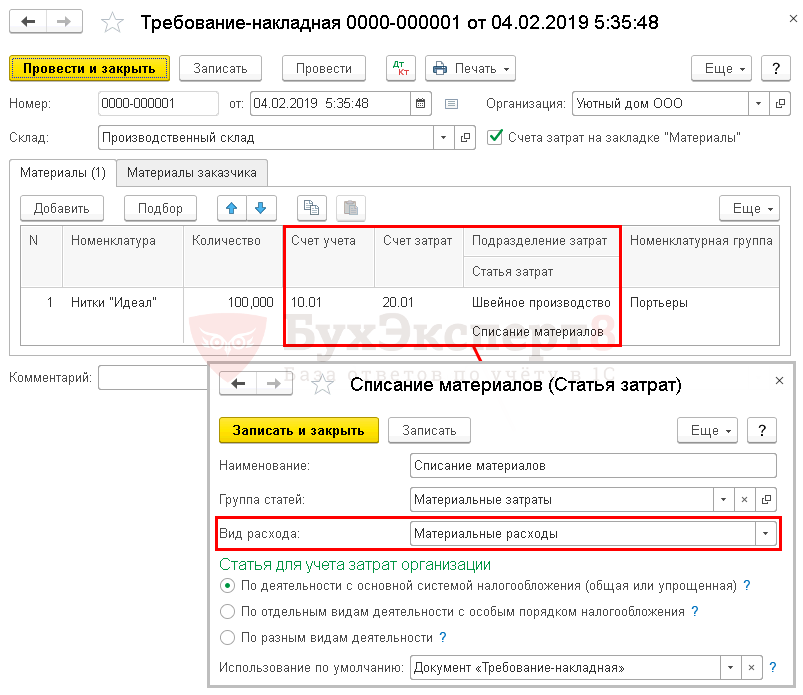
Признание прямых расходов
Прямые затраты признаются в составе расходов, уменьшающих налогооблагаемую базу текущего периода, после реализации готовой продукции, работ, услуг. Они отражаются по Дт 90.02.1 «Себестоимость продаж по деятельности с основной системой налогообложения»:
Декларация по налогу на прибыль
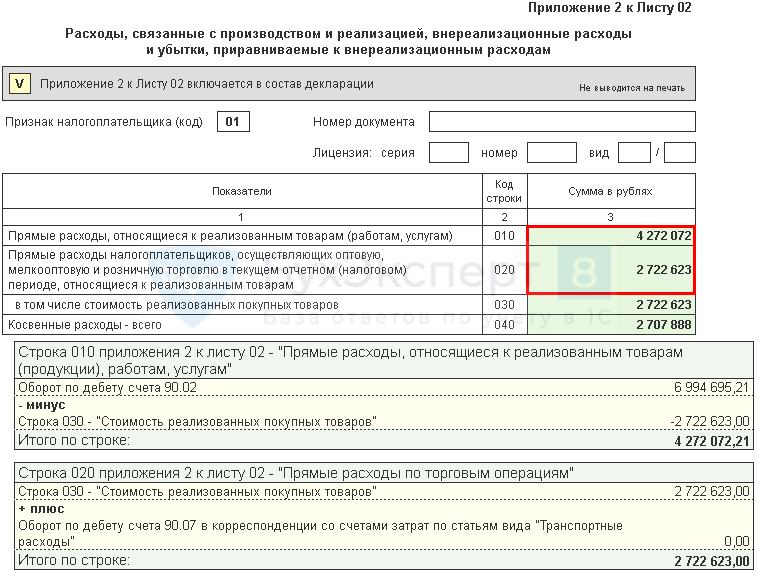
Прямые расходы в Декларации по налогу на прибыль отражаются в Листе 02 Приложении N 2 следующим образом:
Ссылка Номенклатурные группы реализации продукции, услуг
Номенклатурная группа — это вид товаров, работ, услуг, т. е. обобщенное понятие, аккумулирующее затраты и выручку в разрезе видов продукции, товаров, работ и услуг.
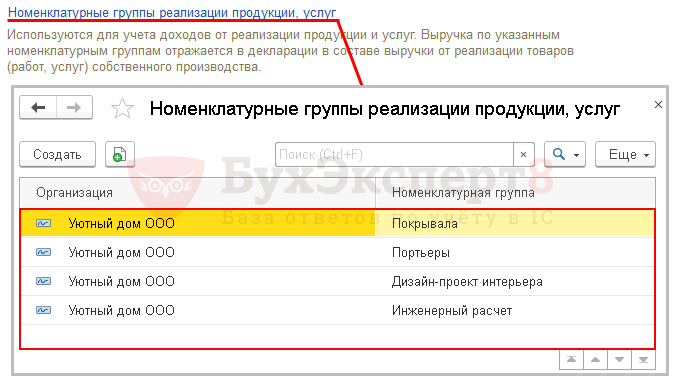
По ссылке Номенклатурные группы реализации продукции, услуг необходимо указать номенклатурные группы, связанные с реализацией:
Тогда в декларации по налогу на прибыль строка 011 «выручка от реализации товаров (работ, услуг) собственного производства» Листа 02 Приложения N 1 будет заполняться автоматически.

Для заполнения других строк Приложения N 1 к Листу 02 специальных настроек в учетной политике делать не нужно.
В перечне Номенклатурные группы реализации продукции, услуг не должно быть номенклатурных групп, относящихся к оптовой и розничной торговле.
Порядок уплаты авансовых платежей
Авансовые платежи по налогу на прибыль уплачиваются в течение всего налогового периода (года).

Выбор варианта уплаты определяет:
Ежеквартально
Если за предыдущие четыре квартала доходы от реализации (ст. 249 НК РФ) в среднем не превысили 15 млн руб. за каждый квартал.
Ежемесячно по расчетной прибыли
Ежемесячно по фактической прибыли
Организация может добровольно перейти на уплату авансовых платежей по налогу на прибыль ежемесячно от фактически полученной прибыли. При этом необходимо уведомить налоговый орган о своем намерении не позднее 31 декабря года, предшествующего налоговому периоду (абз. 7 п. 2 ст. 286 НК РФ).
Вариант ежемесячных авансов по фактической прибыли можно рекомендовать при сезонности выручки. В этом случае может быть невыгодно уплачивать ежемесячные авансовые платежи, рассчитанные по данным предыдущих кварталов, — с пиками продаж.
«Фактическая» — означает, что в НУ считают доходы, расходы и финансовый результат именно за текущий отчетный период. Затем определяют сумму налога и уплачивают ее в бюджет ежемесячно.
Организация утрачивает право на ежеквартальное перечисление авансов и обязана перечислять ежемесячные авансовые платежи исходя из прибыли, полученной в предыдущем квартале, если (п. 2, п. 3 ст. 286 НК РФ):
Уведомлять налоговиков о переходе на авансы, рассчитываемые исходя из расчетной прибыли, закон не требует.
См. также:
Получите еще секретный бонус и полный доступ к справочной системе БухЭксперт8 на 14 дней бесплатно
Похожие публикации
Карточка публикации





(13 оценок, среднее: 4,62 из 5)
1С Бухгалтерия 8. Часть 1: Настройка параметров учета
Залогом правильного ведения бухгалтерского и налогового учета в программе 1С Бухгалтерия 8 является правильная настройка параметров учета и учетной политики. Разработчики 1С постарались, чтобы эти настройки были простыми и понятными. Тем не менее, есть ряд подводных камней, о которые могут спотыкаться даже опытные пользователи.
Конечно, можно было бы ограничиться представлением списка этих подводных камней. К сожалению, у каждого пользователя свои подводные камни. Поэтому в статье описан смысл и назначение каждого параметра настроек.
В программе 1С Бухгалтерия 8 отсутствует единый объект, где можно было бы описать учетную политику организации. Кто-то возразит, а периодический регистр сведений «Учетная политика организаций»? Да есть такой регистр. Однако он играет подчиненную роль по отношению к форме «Настройка параметров учета». Кроме того, некоторые элементы учетной политики определяются в соответствующих документах конфигурации. В результате получается, что полностью учетную политику необходимо описывать на трех уровнях иерархии, начиная с верхнего уровня.
1) Почему в одной информационной базе (ИБ) для любой организации можно выбрать любую систему налогообложения: ОСН или УСН. А в другой ИБ программа позволяет указать, например, только УСН.
2) В справке к форме «Настройка параметров учета» говорится буквально следующее: «Форма предназначена для установки параметров ведения учета, которые являются общими для всех организаций информационной базы». Отсюда легко можно сделать вывод, что действие параметра установленного в этой настройке, безусловно распространяется на все организации предприятия. На самом деле это правило действует не всегда так однозначно.
3) Отказ в учетной политике, например, от ведения расчетов в бухгалтерской программе блокирует соответствующие документы. А вот, отсутствие в учетной политике указания на ведение, например, производственной деятельности не блокирует в программе соответствующие документы.
Так как объем материала получается большим, то статья состоит из трех частей.
1С Бухгалтерия 8. Часть 1: Настройка параметров учета
Закладка «Виды деятельности»
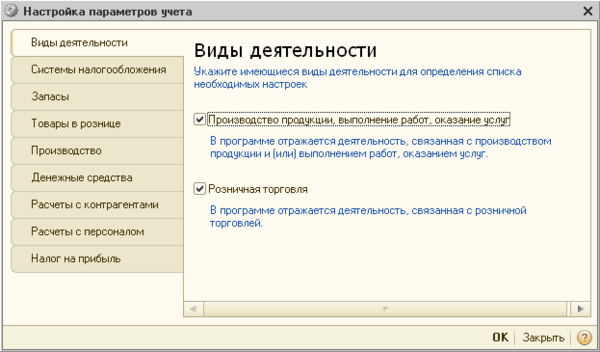
Однако давайте по порядку. На закладке явно отображены два вида деятельности.
Флаг «Производство продукции, выполнение работ, оказание услуг».
В руководствах говорится, что этот флаг следует устанавливать, если хотя бы одна из организаций предприятия занимается производством продукции, выполнением работ иили оказанием услуг. После установки флага отобразится еще одна закладка. Это закладка «Производство». На ней необходимо указать тип цены, который будет играть роль плановой стоимости для выпускаемой продукции (работ, услуг).
Флаг «Розничная торговля».
Флаг следует устанавливать, если хотя бы одна из организаций предприятия занимается розничной торговлей. После установки флага отобразится еще одна закладка. Это закладка «Товары в рознице». На ней можно указать дополнительную аналитику для учета товаров, продаваемых в розницу через неавтоматизированную торговую точку (НТТ).
Отображение закладки «Товары в рознице», может спровоцировать ложный вывод. Будто флаг «Розничная торговля» надо устанавливать только в том случае, если организация хочет настроить дополнительную аналитику при розничной торговле через НТТ. Не только! Состояние флага очень важно для определения учетной политики организации.
Установка этих флагов действует вариативно. Так, если в форме «Настройка параметров учета», установлен флаг «Производство продукции, выполнение работ, оказание услуг», то в регистре сведений «Учетная политика организаций» для любой организации можно будет либо подтвердить, либо отказаться от ведения производственной деятельности (работ, услуг). То же самое относится и к флагу «Розничная торговля».
Напротив, снятие этих флагов действует безусловно на учетную политику. В этом случае программа не позволит в регистре сведений «Учетная политика организаций» ни для одной организации указать такие виды деятельности, как розничная торговля или производственная деятельность.
В целях правильного ведения производственной деятельности и розничной торговли очень важно помнить о следующем.
Внимание. Состояние флагов «Производство продукции, выполнение работ, оказание услуг» и «Розничная торговля» не запрещает в программе ведение производственной деятельности и деятельности, связанной с розничной торговлей. И это очень плохо.
Такое положение вещей может приводить к серьезным ошибкам в учете. Например, при снятом флаге «Производство продукции, выполнение работ, оказание услуг» программа не блокирует документы «Требование-накладная» и «Отчет производства за смену». Она позволяет их оформлять и проводить.
Поэтому, если бухгалтер ведет производственную деятельность, не обозначив ее в учетной политике, то при закрытии месяца будут ошибки при проведении. В свою очередь это приведет к неправильному расчету фактической себестоимости готовой продукции и корректировки выпуска. Не правильно будут закрыты затратные счета.
Аналогичная ситуация возникнет и в том случае, если в учетной политике не задан вид деятельности «Розничная торговля», а бухгалтер, тем не менее, регистрирует розничные операции.
Внимание. Положения учетной политики используются регламентными документами закрытия месяца.
Конечно, лучше было бы, если бы программа умела блокировать операции, не соответствующие учетной политике. К сожалению, это предусмотрено не везде. Как же быть?
Не надо мудрить. Если в организации ведется производственную деятельность, обязательно установите флаг «Производство продукции, выполнение работ, оказание услуг». То же самое относится и к розничной торговле.
Можно предположить, что наличие закладки «Виды деятельности» обусловлены возможностью многофирменного учета в одной информационной базе. И, наверное, тем, что даже для однофирменного учета могут быть организации с очень большим объемом информации.
Эти обстоятельства могут приводить к заметному возрастанию времени закрытия месяца. Однако в подавляющем большинстве случаев отсутствует сколько-нибудь осмысленная необходимость многофирменного учета. Также огромное количество организаций обладают вполне небольшими размерами информационных баз.
Для таких организаций, чтобы обезопасить себя, целесообразно установить флаги «Производство продукции, выполнение работ, оказание услуг» и «Розничная торговля». Независимо от того есть или нет в организации производственная деятельность и розничная торговля.
Закладка «Системы налогообложения»
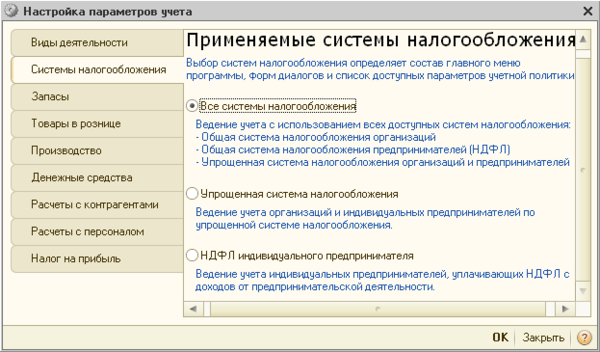
Все системы налогообложения.
Установка этого флага воздействует вариативно на учетную политику. Точнее, при активизации этой радио кнопки для любой организации предприятия в регистре сведений «Учетная политика организаций» можно будет указать одну из следующих систем налогообложения.
Упрощенная система налогообложения.
Активизация этой радио кнопки действует безусловно. При ее активизации в регистре сведений «Учетная политика организаций» можно будет указать только УСН для организаций или индивидуальных предпринимателей.
Активизация этой радио кнопки скрывает закладку «Налог на прибыль».
НДФЛ индивидуального предпринимателя.
Наличие или название этой радио кнопки сбивает с толку даже пользователей хорошо знающих системы налогообложения. Вот типичное рассуждение.
Название закладки «Системы налогообложения» означает, что на ней должны быть перечислены все системы налогообложения. И в этом смысле названия радио кнопок «Все системы налогообложения» и «Упрощенная система налогообложения» соответствуют ожиданиям пользователя. А вот название радио кнопки «НДФЛ индивидуального предпринимателя» сбивает с толку. Нет в НК РФ такой системы налогообложения.
Правда, под этой радио кнопкой есть поясняющий текст: «Ведение учета индивидуальных предпринимателей, уплачивающих НДФЛ с доходов от предпринимательской деятельности». Но он то же помогает далеко не всем.
На самом деле активизация радио кнопки «НДФЛ индивидуального предпринимателя» означает следующее. В учетной политике безусловно устанавливается только ОСН для индивидуальных предпринимателей. Но это же самое можно сделать, выбрав «Все системы налогообложения», а затем для индивидуального предпринимателя в учетной политики указать ОСН.
Представляется, что было бы меньше недоразумений, если бы закладка «Все системы налогообложения» включала бы в себя следующие радио кнопки.
Активизация этой радио кнопки скрывает закладку «Налог на прибыль».
Закладка «Запасы»
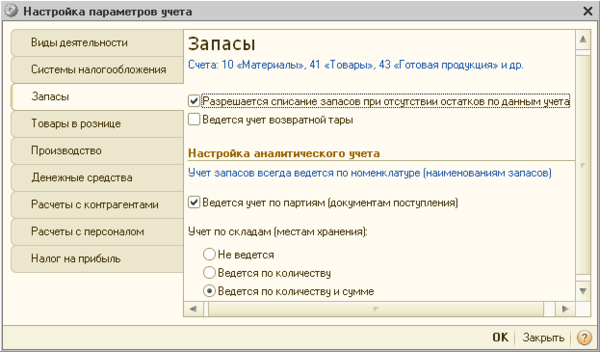
Напомним, что в бухгалтерском учете материально-производственные запасы (МПЗ) учитываются на следующих счетах.
На начальном этапе ввода программы в эксплуатацию частенько возникает такая ситуация. На складе реально существуют товары и материалы. Однако в виде начальных остатков их еще не успели ввести в программу. Тем не менее, бухгалтеру в текущей деятельности надо регистрировать списание материалов в производство или отгрузку товаров покупателям.
В этой ситуации целесообразно установить флаг «Разрешается списание запасов при отсутствии остатков по данным учета». Это позволит бухгалтеру проводить документы. Разумеется, что на счетах учета МПЗ будут образоваться отрицательные дебетовые остатки.
Ничего страшного. Как только будут введены и проверены все начальные остатки, эти красные минусы исчезнут. После этого настоятельно рекомендуется снять флаг «Разрешается списание запасов при отсутствии остатков по данным учета». Это позволит программе контролировать попытки списания того, чего нет на складе.
Внимание. К сожалению, любое состояние флага «Разрешается списание запасов при отсутствии остатков по данным учета» действует безусловно на все организации предприятия.
На что это влияет? При многофирменном учете в разных организациях предприятия начальные остатки полностью обычно вводятся в разное время. Поэтому, если в какой-то организации раньше всех ввели начальные остатки, то бухгалтер этой организации не сможет запретить списание отсутствующих запасов. Надо будет ждать до тех пор, когда все организации введут остатки.
Очевидно, что при многофирменном учете это очень неудобно.
Флаг «Ведется учет возвратной тары».
Установка флага приведет к появлению закладки «Тара» в приходных и расходных документах по учету МПЗ. Этот флаг следует устанавливать, если хотя бы в одной организации предприятия ведется учет возвратной тары.
Внимание. Жаль, что в учетной политике не предусмотрено вариативного выбора учета тары.
Поэтому, если хоть в одной организации ведется учет тары, то все остальные организации предприятия вынуждены будут в накладных мириться с ненужной им закладкой «Учет тары».
Раздел «Настройка аналитического учета» позволяет включать или отключать на счетах учета МПЗ дополнительную аналитику.
Флаги «Ведется учет по партиям (документы поступления)».
Ведение учета по партиям это одна из важнейших функциональных изюминок бухгалтерской программы на платформе 1С Предприятие 8. В программе 1С Бухгалтерия 7.7 такого не было. По просьбе бухгалтеров семерки программисты исхитрялись настраивать партионный учет.
Теперь исхитряться не надо. Просто установите флаг «Ведется учет по партиям (документы поступления)».
Установка этого флага приведет к автоматическому добавлению субконто «Партии» на счетах МПЗ. Так как по многим этим счетам установлен признак налогового учета (НУ), то партионный учет будет вестись не только в бухгалтерском учете (БУ), но и в НУ.
Снятие флага приводит к удалению субконто «Партии» на этих счетах.
Установка флага «Ведется учет по партиям (документы поступления)» действует вариативно. То есть в учетной политике организация может выбрать метод «По средней стоимости» или «По ФИФО».
Если флаг «Ведется учет по партиям (документы поступления)» снят, то остается только один вариант: «По средней стоимости». Правда, пользователь может в регистре сведений «Учетная политика организаций» все равно указать метод «По ФИФО». В этом случае программа предупредит о том, что на соответствующих счетах надо добавить субконто «Партии».
Специально для этого открывать форму «Настройка параметров учета» не надо. Если пользователь продолжит настаивать на методе «По ФИФО», то программа прямо из учетной политики подключит к счетам субконто «Партии».
На счетах учета МПЗ по субконто «Номенклатура» и «Партии» всегда ведется количественно-суммовой и учет. Так предусмотрено конфигурацией. А вот при учете в разрезе складов возможны три альтернативных варианта.
1. Учет по складам (местам хранения) «Не ведется».
Если активизировать радио кнопку «Не ведется», то на счетах учета МПЗ будет снято субконто «Склады». При этом в документах поступления и списания реквизит «Склад» останется, но он не будет использоваться при проведении документов.
Разумеется, если учет по складам не ведется, то не имеет смысла говорить ни о количественном учете, ни о суммовом учете по складам. Другими словами никакой информации в разрезе складов не существует.
Внимание. Независимо от состояния этой радио кнопки на следующих счетах учет всегда ведется по складам.
2. Учет по складам (местам хранения) «Ведется по количеству».
При выборе этого варианта на счетах МПЗ добавляется субконто «Склады». В разрезе этого субконто ведется только количественный учет. Этот вариант целесообразно устанавливать в случае, когда у одной и той же номенклатурной позиции на разных складах цена одинакова. То есть не зависит от места хранения.
При установке этого флага в документах поступления и списания реквизит «Склад» обязательно надо заполнять.
3. Учет по складам (местам хранения) «Ведется по количеству и сумме».
При выборе этого варианта на счетах МПЗ добавляется субконто «Склады». Но теперь в отличие от предыдущего варианта в разрезе складов будет вестись суммовой и количественный учет. Так же, как и по субконто «Номенклатура» и «Партии».
Этот вариант следует устанавливать в случае, когда у одной и той же номенклатурной позиции на разных складах может устанавливаться разная цена учета.
Закладка «Товары в рознице»
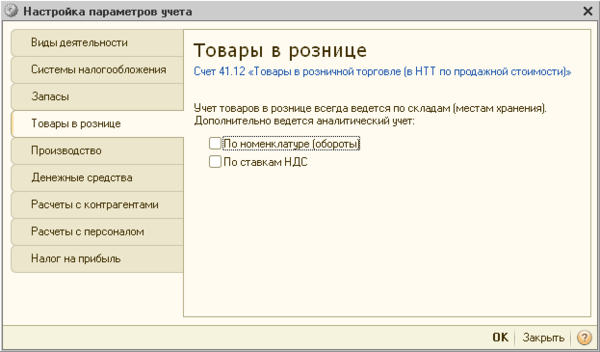
Прежде всего, обратите внимание на то, что на этой закладке детализируется не вся розничная торговля, а только торговля через неавтоматизированные торговые точки (НТТ). Для торговли через НТТ используются следующие счета.
На закладке «Товары в рознице» можно подключить дополнительную аналитику, субконто к счетам 41.12 и 42.02.
Любое состояние этих флагов безусловно распространяется на все организации предприятия. План счетов то общий.
На закладке «Товары в рознице» отображаются настройки только для торговли через НТТ. Это приводит к ложному выводу. Если в организациях ведется оптовая торговля и розничная торговля, но только через АТТ, то флаг «Розничная торговля» вроде бы и не обязательно устанавливать. Это не так!
Внимание. Если хотя бы в одной организации предприятия ведется любой вид розничной торговли (через АТТ и/или НТТ) обязательно установите флаг «Розничная торговля».
Закладка «Производство»
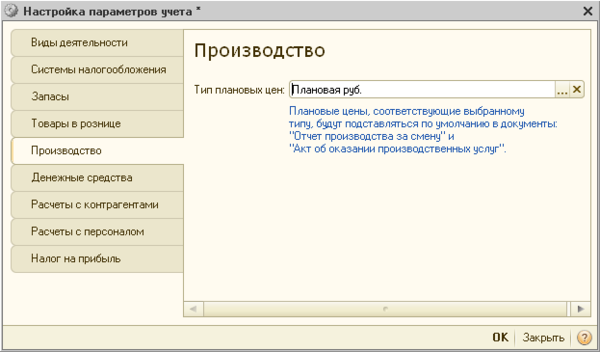
В типовой конфигурации 1С Бухгалтерия 8 учет готовой продукции ведется только по плановым ценам. Поэтому на закладке «Производство» следует указать тип цены, который будет играть роль плановой цены.
Поясним. Конкретное изделие может быть изготовлено, скажем, в середине месяца и отправлено на склад готовой продукции, дебет счета 43 «Готовая продукция». На этом счете есть обязательное субконто «Номенклатура». На этом субконто ведется количественно суммовой учет. Значить при списании на склад готовой продукции надо указать не только наименование готовой продукции, но и ее цену.
Однако фактическая цена на момент выпуска продукции обычно неизвестна. Она будет известна только в конце месяца. Когда все прямые и косвенные затраты спишутся на счет 20 «Основное производство», на номенклатурную группу, которая в своем составе имеет данную продукцию.
А раз неизвестна фактическая цена, значить надо использовать какую-то иную цену. Так как фактическая цена в течение месяца неизвестна, то типовой конфигурации 1С Бухгалтерия 8 учет готовой продукции ведется только по плановым ценам. По этой цене готовая продукция поступает на склад готовой продукции. Как посчитать плановую цену, это уже вопрос планового отдела предприятия.
Все используемые на предприятии типы цен описываются пользователем в справочнике «Типы цен номенклатуры».
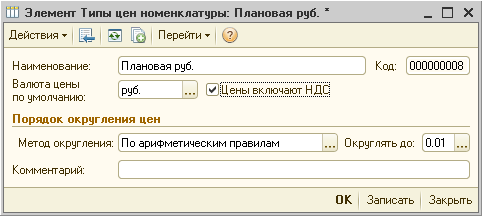
Формально в качестве плановой цены можно использовать любой элемент этого справочника. Разумеется, наименование не имеет значения. Имеет значение осмысленность.
Производимая продукция, выполняемые работы и оказываемые производственные услуги описываются в справочнике «Номенклатура». Для этих позиций документом «Установка цен номенклатуры» для планового типа цены целесообразно назначить конкретные значения цен.
После этих настроек значения плановых цен (продукции, работ, услуг) будут автоматически подставляться в документы «Отчет производства за смену» и «Акт об оказании производственных услуг». В противном случае каждый раз их придется вводить вручную.
Закладка «Денежные средства»
В соответствии с приказом Минфина РФ от 22.07.03 N 67н «Отчет о движении денежных средств (форма № 4)» могут не представлять следующие организации.
Внимание. Даже, если ваша организация и не отчитывается по форме № 4, все равно установите флаг в реквизите «Денежные средства». Это очень поможет и бухгалтеру и директору при анализе денежных потоков.
Закладка «Расчеты с контрагентами»
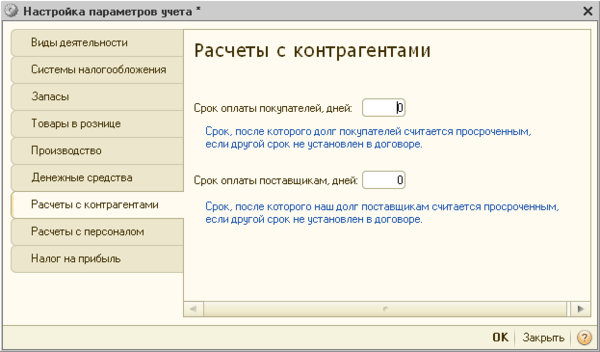
При необходимости аналогичные параметры можно указать в договоре с конкретным контрагентом. Сроки оплаты указанные в договоре с контрагентом для программы являются более приоритетными, чем сроки оплаты, указанные в настройках параметров учета.
Задолженность по срокам оплаты в дальнейшем можно анализировать в отчетах «Центра антикризисного управления». Он расположен на панели функций, на закладке «Руководителю». Здесь имеется две группы отчетов по задолженности расчетов.
Расчеты с покупателями.
Закладка «Расчеты с персоналом»
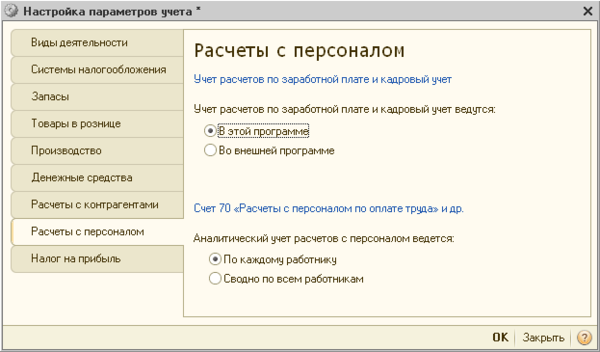
Учет расчетов по заработной плате и кадровый учет.
В этом разделе надо указать, в какой программе предполагается вести учет кадров и выполнять расчеты заработной платы.
Аналитический расчет с персоналом.
Расчеты с персоналом можно вести сводно по всем работникам или отдельно по каждому работнику.
Не редко у бухгалтеров возникает вопрос, какой вариант аналитики выбрать: «По каждому работнику» или «Сводно по всем работникам». Для расчетов в самой бухгалтерской программе обычно все ясно: только «По каждому работнику».
А вот для расчетов, выполняемых во внешней программе, есть варианты. И некоторые бухгалтера, не задумываясь, выбирают первый вариант – «По каждому работнику». В пользу такого решения обычно приводится следующие аргументы.
Напомним, что учет кадров и расчеты зарплаты в программе 1С Зарплата и управление персоналом 8 предполагает, что ежемесячно из этой программы в программу 1С Бухгалтерия 8 выгружаются расчетные данные. В зависимости от настроек они будут выгружаться сводно или отдельно по каждому работнику.
Допустим, что у работников только оклад. Для этого случая расчетная программа по каждому работнику создает по 7 бухгалтерских проводок. Это начисление зарплаты и НДФЛ и 5 проводок по страховым взносам. Значить, если в организации 100 человек, то за год 8400 бухгалтерских проводок надо выгрузить.
А, если сюда добавить больничные, страховые выплаты, надбавки, компенсации, премии и т.д. количество выгружаемых проводок еще в большей степени возрастет.
Спрашивается, зачем бухгалтерскую программу ежемесячно загружать лишними сведениями. Разбухание информационной базы может привести к существенному снижению быстродействия работы бухгалтерской программы.
Поэтому, если нет серьезных ОСНваний для выгрузки с детализацией по сотрудникам, выгружаем сводно. При подготовке регламентных отчетов, если что-то не пойдет в части расчетов заработной платы и страховых взносов, то бухгалтер легко определит, откуда растут уши. Дает указание расчетчику. Он находит ошибки, исправляет их, и обновленные данные снова загружает в бухгалтерскую программу.
К сожалению, есть случаи, когда невозможно обойтись без детализированной выгрузки. Подробнее об этом можно узнать в статье «Перечисление зарплаты в банки в программе 1С Зарплата и Управление Персоналом 8: зарплатный проект отсутствует».
Закладка «Налог на прибыль»
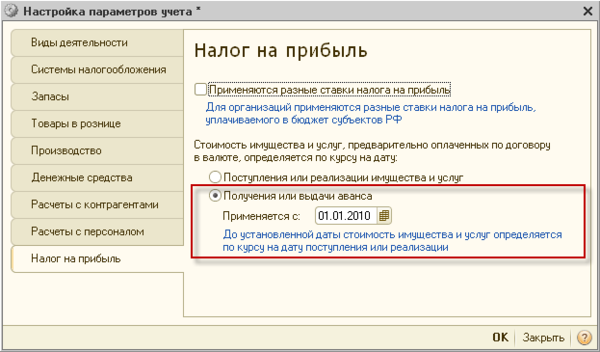
Флаг «Применяются разные ставки налога на прибыль».
Общая налоговая ставка по налогу на прибыль в размере 20% установлена п. 1 ст. 284 НК РФ. При этом она распределяется следующим образом.
Таким образом, если в информационной базе ведется многофирменный учет и, если все организации предприятия зарегистрированы в одном субъекте федерации, то флаг «Применяются разные ставки налога на прибыль» надо снять. В этом случаи ставки налога на прибыль единые для всех организаций устанавливаются в периодическом регистре сведений «Ставки налога на прибыль».
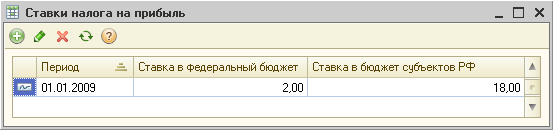
В этом регистре не указывается организация. Это и свидетельствует о том, что ставки, указанные в нем применяются для всех организациях предприятия. Если в субъекте РФ, где зарегистрированы все эти организации, применяется пониженная ставка налога на прибыль, то достаточно вручную заменить 18% на нужное значение.
Иная ситуация возникает при одновременном выполнении нескольких условий.
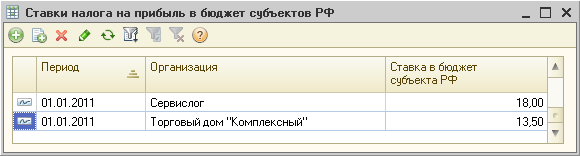
Обратите внимание, что теперь в нем не отображается ставки в субъекте РФ. Ставки субъектов РФ описываются в другом периодическом регистре сведений «Ставки налога на прибыль в бюджет субъектов РФ». На рисунке показан один возможных вариантов его заполнения.
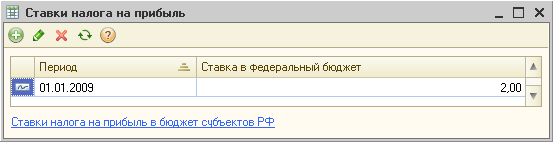
Раздел «Стоимость имущества и услуг, предварительно оплаченных по договору в валюте, определяется на дату».
Этот раздел важен для тех организаций, которые занимаются внешнеэкономической деятельностью. Например, импортируют иили экспортируют товары. При этом предварительная оплата приобретаемого или реализуемого имущества производится в иностранной валюте. В случае возникает необходимость пересчета иностранной валюты в рубли.
Федеральным законом от 28.12.2010 № 395-ФЗ в НК РФ в п.8 ст.271, п.10 ст.272 и абз. 3 п. 316 НК РФ внесены дополнения в части учета авансов, выраженных в иностранной валюте. Они вступили в силу с 01.01.2010 года, на ОСНвании положения п.3 ст. 5 ФЗ-395.
Внимание. Согласно этим дополнениям в случае получения (перечисления) аванса, доходы (расходы), выраженные в иностранной валюте, пересчитываются в рубли по курсу Центрального банка РФ на дату получения (перечисления) аванса.
Порядок учета доходов и расходов, выраженных в иностранной валюте, остался прежним. Доходы (расходы), выраженные в иностранной валюте, для целей налогообложения пересчитываются в рубли по курсу Центрального банка РФ на дату признания соответствующего дохода (расхода).
В этой связи у перечисленных ниже радио кнопок следующий смысл.
В реквизите «Применяется с» автоматически указывается дата c 01.01.2010 года. Изменять ее на более раннюю дату программа не позволит. А вот, если учет в программе начался, например, с 01.01.2011, то можно указать эту дату. Хотя это и не обязательно.
Выводы
1. Прежде, чем заполнять регистр сведений «Учетная политика организаций», обязательно заполните форму «Настройка параметров учета». Дело в том, что даже для чистой информационной базы в этой форме существуют настройки по умолчанию. Они могут не соответствовать учетной политике ваших организаций.
2. Некоторые настройки формы «Настройка параметров учета» видимым образом не отражаются в регистре сведений «Учетная политика организаций». Тем не менее, к ним надо очень внимательно относиться. В противном случае очень возможны ошибки в информационной базе.
3. Некоторые настройки формы «Настройка параметров учета» безусловно распространяются на учетную политику всех организаций предприятия. Например, вы отказались от учета тары. Ничего страшного. Можно снова открыть формы «Настройка параметров учета» и перенастроить ее, то есть указать учет тары.
4. Не все параметры формы «Настройка параметров учета» являются элементами учетной политики. Например, «Учет тары» не является элементом учетной политики. Это означает, что, если в информационной базе уже велся учет, то после смены состояния флага, например, «Учет тары» заново проводить документы не надо.
5. Некоторые параметры формы «Настройка параметров учета» определяют учетную политику организаций. Например, флаг «Производство продукции, выполнение работ, оказание услуг». Поэтому в случае смены состояния этого флага надо сделать групповое перепроведение документов.
Автор: Владимир Ильюков
Вам надо по-другому работать с наличкой. Кого прижмут налоговики и банки? Забирайте запись, пожалуй, лучшего вебинара «Клерка»: «Как будут контролировать наличку по 115-ФЗ».
Только сегодня можно забрать запись со скидкой 60%. Программу вебинара смотрите здесь
